Jak hrát Clash Royale na Mac
Ať už jste vysokoškolský student nebo pracující dospělý, život může být docela stresující. Někdy si prostě musíte dát pauzu, odložit své odpovědnosti stranou a chill. Jedním z mých nejoblíbenějších způsobů ukončení je hraní her - a jedním z nejpopulárnějších je mobilní hra Clash Royale, která má 120 milionů + hráčů.
Clash Royale je videohra typu tower spěch, která kombinuje prvky karetních her, obranných věží a her ve stylu online bojové arény (MOBA) pro více hráčů. Zatímco ve hře je žebříček, který má lezení ve hře, každý zápas trvá pouze asi 2 minuty. To znamená, že během přestávky je hra snadná.
Proč hrát Clash Royale na počítači Mac místo na telefonu?
Existuje několik důvodů: První a nejdůležitější je kvůli větší obrazovce. Hraní hry Clash Royale na počítači Mac také usnadňuje ovládání ve hře, protože nemusíte používat prsty ke stisknutí malých tlačítek. Je to také skvělé řešení, pokud nemáte smartphone nebo tablet, který podporuje aplikaci Clash Royale.
Jak můžete hrát Clash Royale na počítači Mac?
Protože Clash Royale nenabízí aplikaci pro MacOS, musíte ji na svém počítači Mac použít pomocí emulátoru. Emulátor umožňuje počítačovému systému napodobovat funkce jiného počítačového systému, tj. Umožňuje systému Mac iOS napodobovat Android, takže na vašem počítači Mac můžete hrát Clash Royale. Ukážeme vám, jak to provést se dvěma nejoblíbenějšími emulátory.
Metoda 1: Nox App Player
Nox App Player je emulátor pro Android, který vám umožňuje hrát mobilní hry na počítači Mac.
Krok 1: Stáhněte si Nox App Player.
Přejděte na https://www.bignox.com/ a stáhněte si Nox App Player.

Krok 2: Spusťte Nox App Player.
Po spuštění aplikace Nox App Player budete přesměrováni na níže uvedené rozhraní.
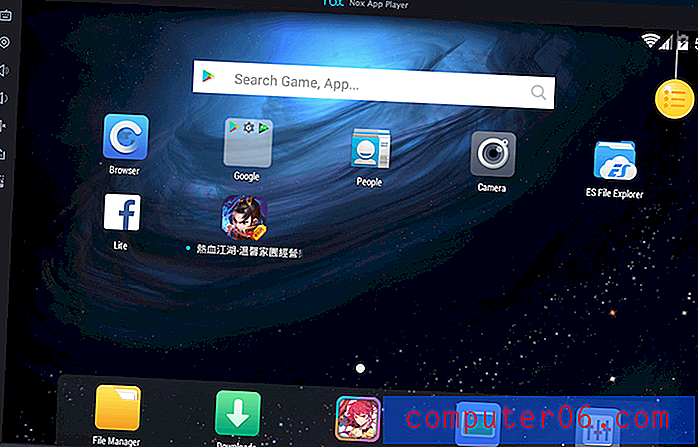
Krok 3: Spusťte obchod Google Play.
Jak vidíte, emulátor funguje jako mobilní telefon Android. Dalším krokem je spuštění obchodu Google Play. Chcete-li to provést, začněte kliknutím na Google.
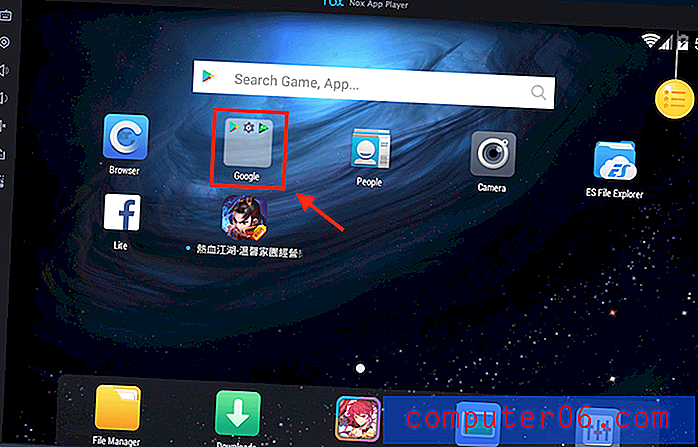
Poté klikněte na Obchod Play . Toto je verze App Store pro Android.
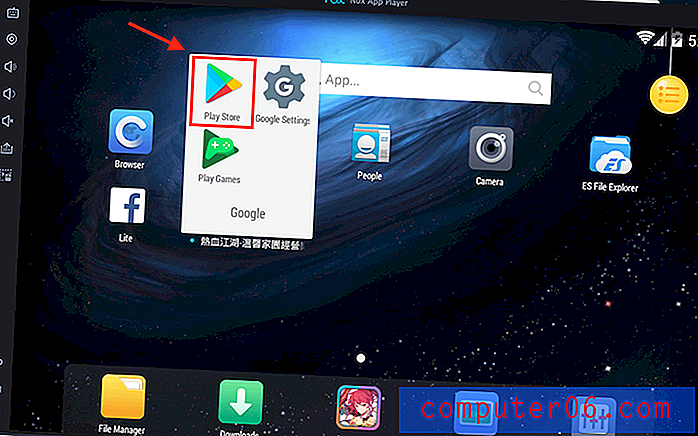
Poté se zobrazí dotaz, zda vlastníte účet Google. Pokud ještě nemáte existující účet Google, měli byste si jej založit a teprve potom pokračovat. Chcete-li tak učinit, klikněte na Nový . Pokud již vlastníte účet Google jako já, klikněte na Existující.
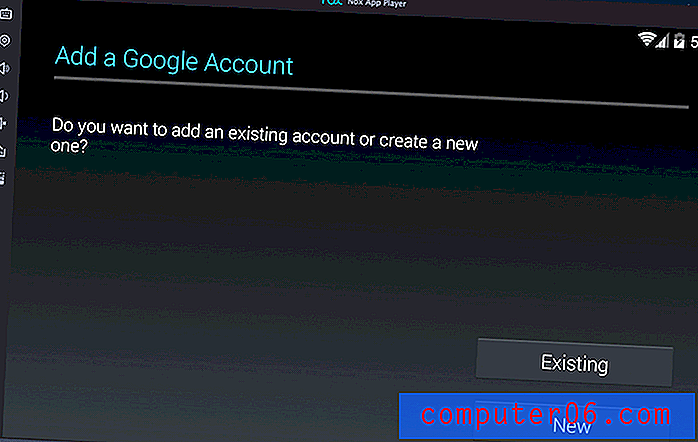
Krok 4: Přihlaste se do obchodu Google Play.
Po kliknutí na položku Existující budete muset zadat svou e-mailovou adresu a heslo pro přihlášení.
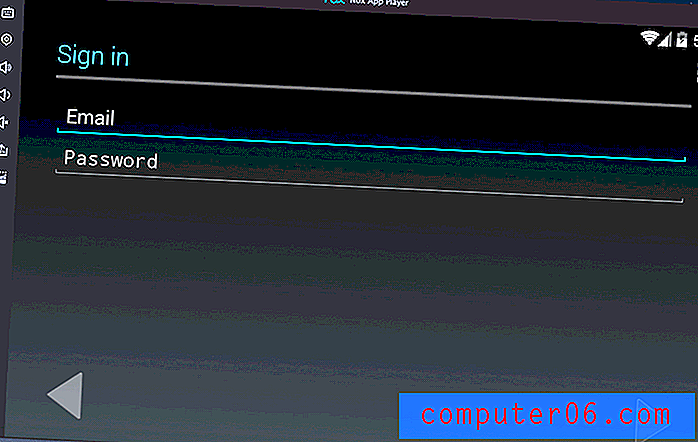
Krok 5: Nainstalujte „Clash Royale“.
Po úspěšném přihlášení vyhledejte Clash Royale v Obchodě Play. Do vyhledávacího pole zadejte „Clash Royale“. Clash Royale by se měl na prvním místě objevit jako první výsledek. Klikněte na to.
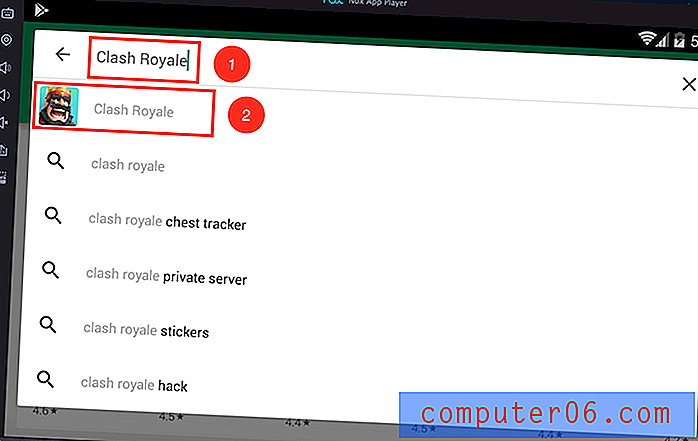
Dále klikněte na Instalovat .
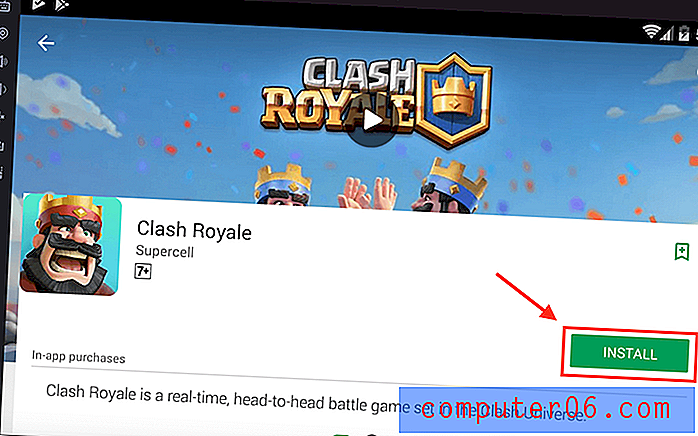
Budete vyzváni k potvrzení. Klikněte na Přijmout .
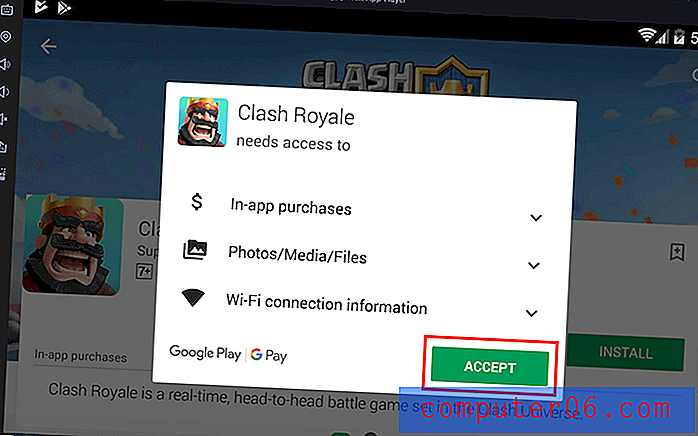
Stahování začne. Po stažení aplikace Clash Royale spusťte aplikaci klepnutím na Otevřít .
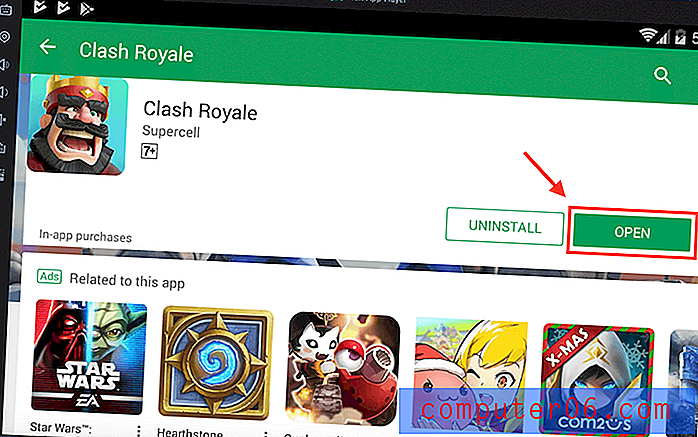
Metoda 2: Bluestacks
Druhým emulátorem, který můžete použít, je BlueStacks. Je to nejstarší a nejznámější emulátor pro Android. Možná se vám zdá o něco méně uživatelsky přívětivější než Nox App Player.
Krok 1: Stáhněte si Bluestacks.
Nejprve přejděte na stránku https://www.bluestacks.com/ a stáhněte si Bluestacks.
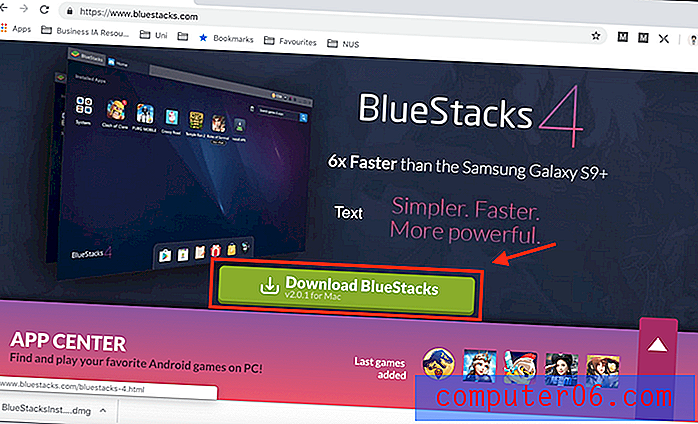
Krok 2: Spusťte Bluestacks.
Po spuštění budete přesměrováni na rozhraní, které je uvedeno níže.
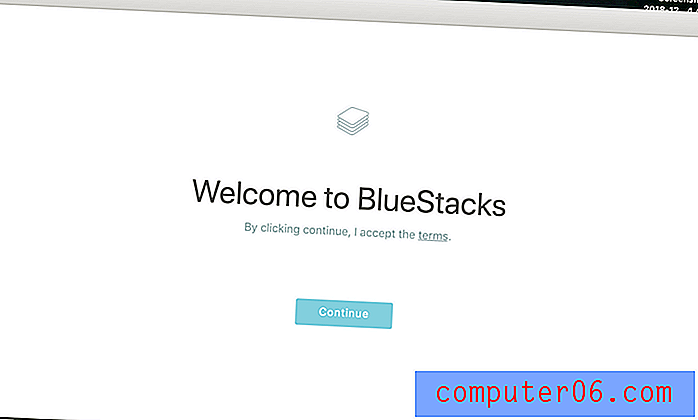
Podobně jako v aplikaci Nox App Player budete potřebovat účet Google pro Bluestacks.
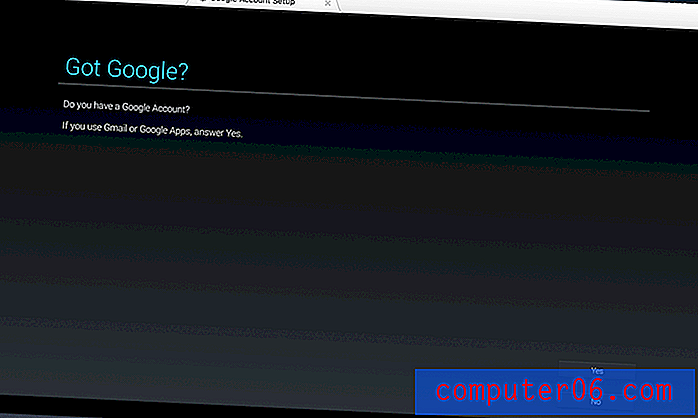
Krok 3: Stáhněte si Clash Royale.
Po úspěšném přihlášení budete přesměrováni na domovskou stránku. Do vyhledávacího řádku zadejte „Clash Royale“ a klikněte na správný výsledek.
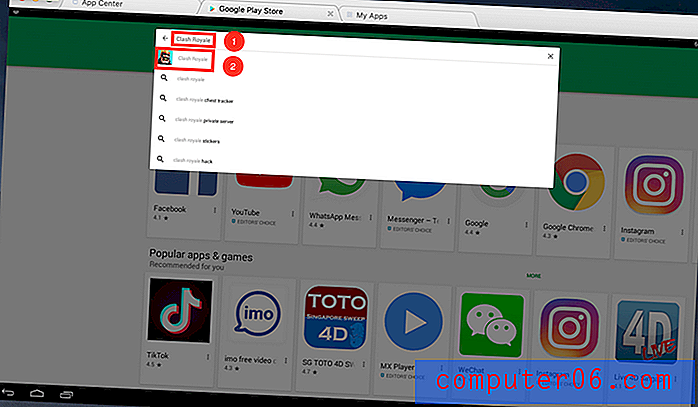
Poté klikněte na Instalovat a stáhněte si Clash Royale.
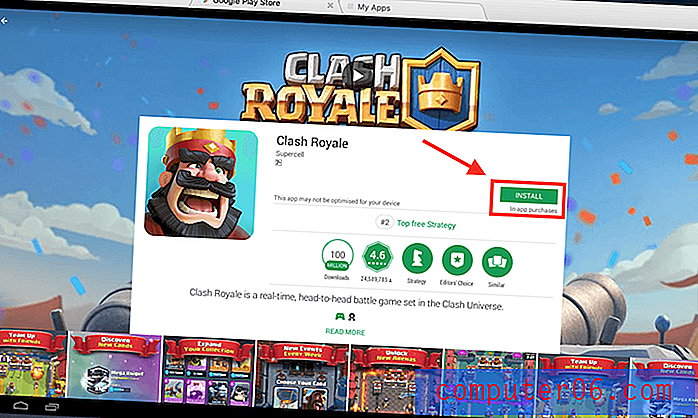
Stejně jako přehrávač Nox App Player, po zobrazení výzvy klikněte na Přijmout. Po dokončení stahování spusťte aplikaci.
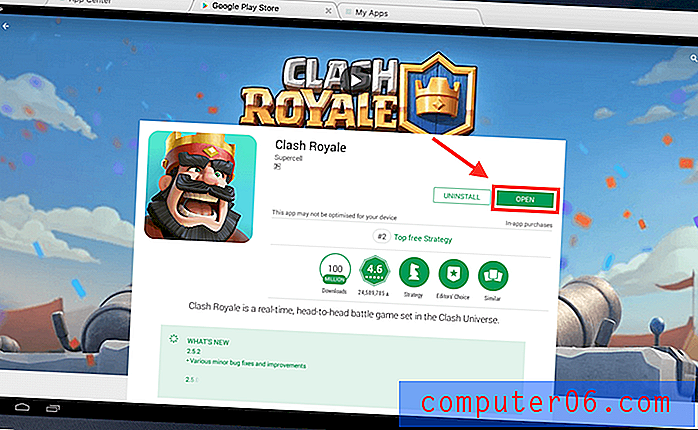
Jak převedete svůj účet Clash Royale do svého počítače?
V tuto chvíli, když jste spustili Clash Royale ve svém počítači Mac, jste si všimli, že máte zcela nový účet a veškerý váš pokrok na vašem mobilním telefonu nebyl převeden. Přepínání mezi počítačem a smartphonem obvykle znamená, že musíte začít znovu. Naštěstí existuje způsob, jak převést svůj účet do počítače. K tomu budete potřebovat účet Supercell.
Krok 1: Zaregistrujte si SuperCell ID na svém mobilu.
Pokud ještě žádný nemáte, zaregistrujte se na mobilním telefonu pomocí Supercell ID kliknutím na ikonu Nastavení v pravém horním rohu (Supercell je mateřskou společností Clash Royale).
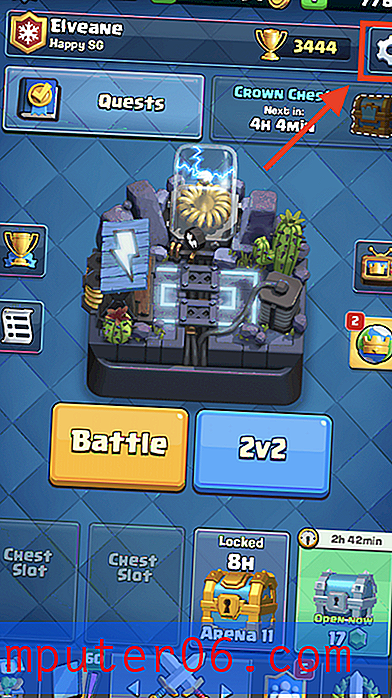
Klikněte na tlačítko pod SuperCell ID .
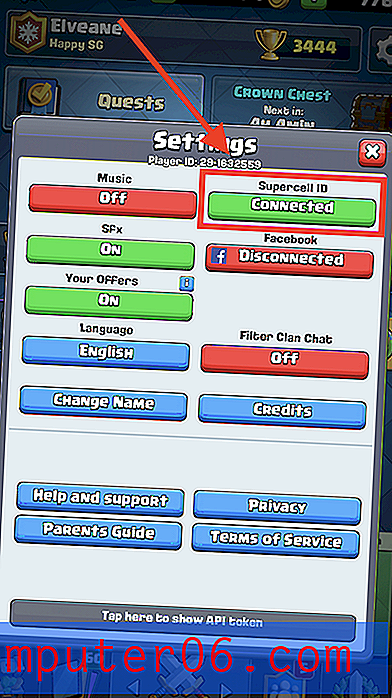
Klikněte na Pokračovat .
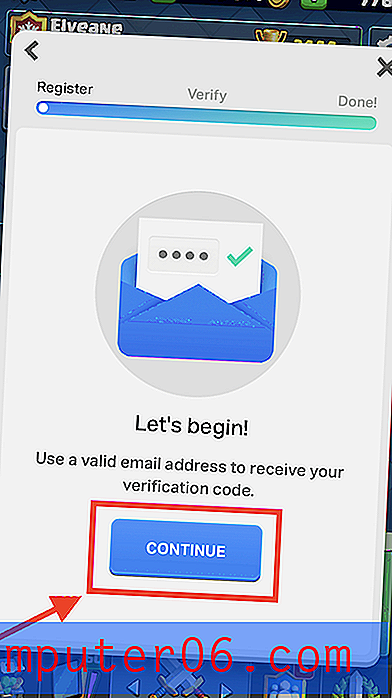
Budete přesměrováni na další stránku. Jednoduše zadejte svůj e-mail a klikněte na Registrovat .
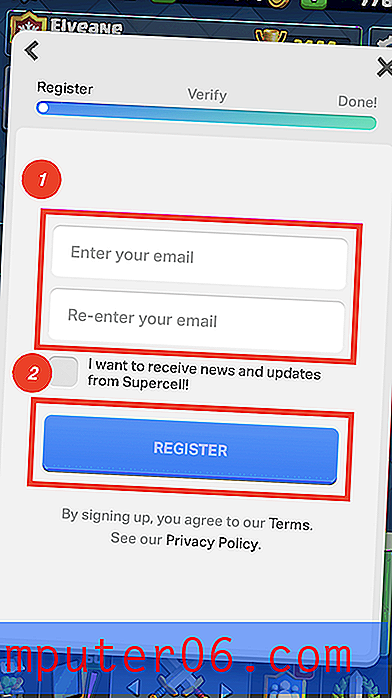
Poté bude na e-mail, který jste zadali v předchozím kroku, zaslán šestimístný ověřovací kód. Přihlaste se k e-mailu a získejte kód, zadejte jej a klikněte na Odeslat .
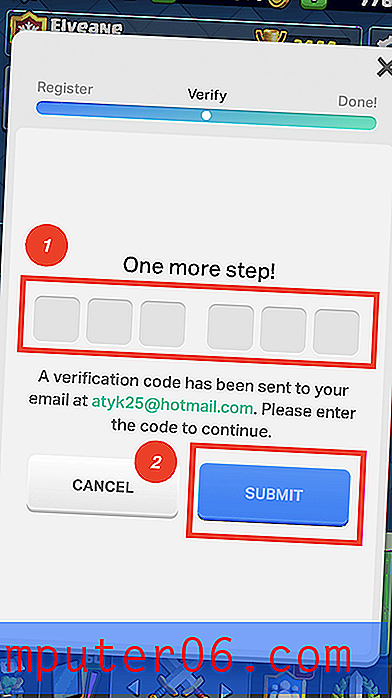
Klikněte na tlačítko OK a váš účet Clash Royale bude úspěšně propojen s identifikátorem Supercell ID. Nyní udělejte totéž na emulátoru vašeho počítače Mac.
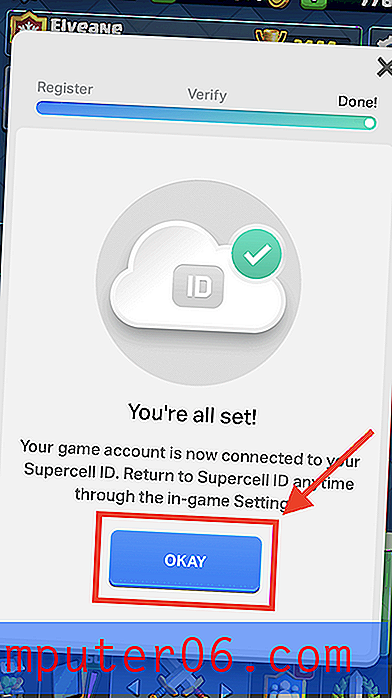
Krok 2: Připojte se k vašemu Supercell ID z vašeho Mac
Nejprve se přihlaste do emulátoru a po spuštění Clash Royale klikněte na ikonu Nastavení v pravém horním rohu.
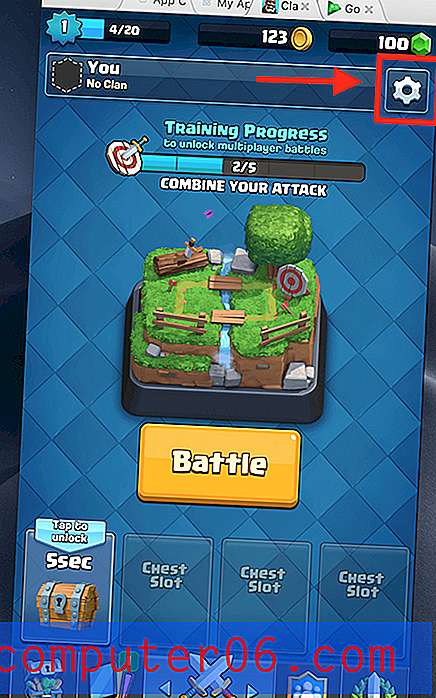
Kliknutím na Odpojeno v části Supercell ID se připojte k účtu.
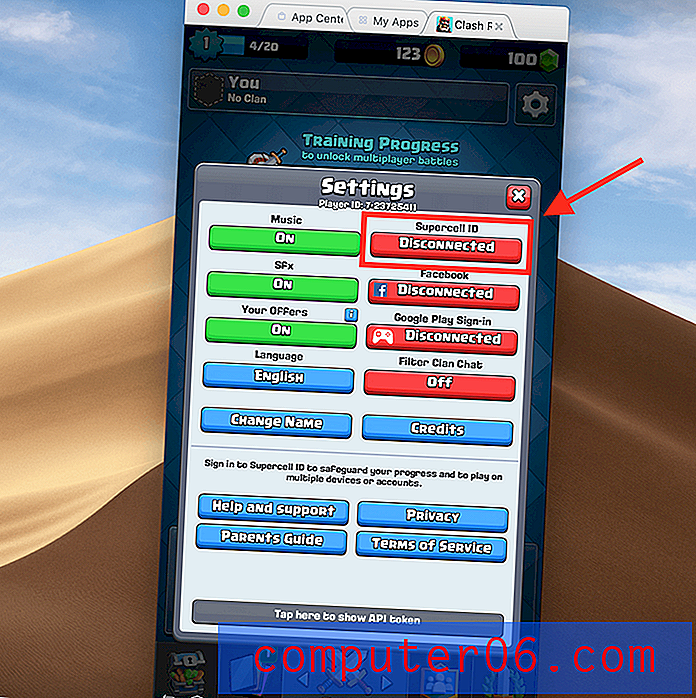
Budete přesměrováni na níže uvedenou stránku. Klikněte na Přihlásit se .
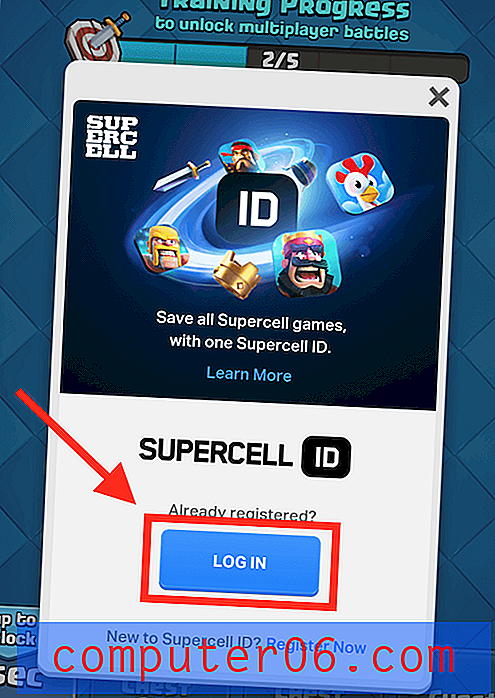
Zadejte e-mailovou adresu, kterou jste propojili s účtem Supercell ID, a potom klikněte na Přihlásit se .
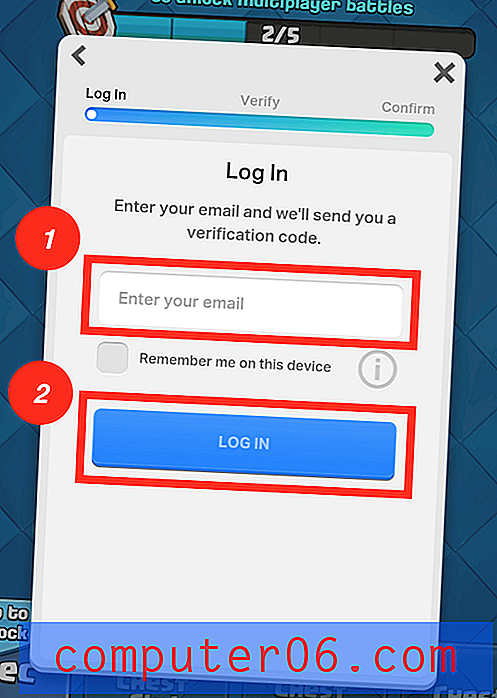
To je vše! Váš účet Clash Royale bude obnoven. Nyní můžete hrát Clash Royale na svém počítači Mac.
Jak vidíte, celý proces je poměrně jednoduchý. Pokud máte nějaké myšlenky nebo otázky, neváhejte zanechat komentář níže!



